井字棋游戏
本教程将引导你逐步实现一个简单的井字棋游戏,并且不需要你对 React 有任何了解。
在此过�程中你会学习到一些编写 React 程序的基本知识,完全理解它们可以让你对 React 有比较深入的理解。
教程分成以下几个部分:
- 配置 是一些准备工作。
- 概览 介绍了 React 的 基础知识:组件、props 和 state。
- 完成游戏 介绍了 React 开发中 最常用的技术。
- 添加“时间旅行” 可以让你更深入地了解 React 的独特优势
实现的是什么程序?
本教程将使用 React 实现一个交互式的井字棋游戏。
你可以在下面预览最终成果:
如果你还不是很明白上面的代码,不用担心!本教程的目的就是帮你理解 React 及其语法。
我们建议你在继续本教程之前,先看看上面的井字棋游戏。我们会注意到的一项功能是,棋盘右侧有一个编号列表,它记录了游戏中落子的历史,并随着游戏的进行而更新。
体验完游戏以后,继续阅读本教程吧!我们将从一个更简单的模板开始。下一步将介绍相关配置,以便于你着手实现这个游戏。
1. 配置
官网上在在线浏览器里面提供了代码沙盒环境,但是为了自己能随时编辑和查看,我们还是把代码放进了自己的仓库
拉取代码: git clone https://github.com/www-chengxuyuancd-com/react-dev.git
或者fork到自己的仓库:https://github.com/www-chengxuyuancd-com/react-dev.git
cd react-dev/game-1 进入到本次的教程,并切换到master分支git checkout master看见我为你准备的代码
依次安装:npm install
运行: npm run dev
启动后如��果看到如下的图片,则说明你配置成功了:
解释下上述部分代码:
1.1 App.jsx文件解释
此代码创建了一个组件。
在 React 中,组件是一段可重用代码,它通常作为 UI 界面的一部分。
组件用于渲染、管理和更新应用中的 UI 元素。
让我们逐行查看这段代码,看看发生了什么:
export default function Square() {
return <button className="square">X</button>;
}
第一行定义了一个名为 Square 的函数。
JavaScript 的 export 关键字使此函数可以在此文件之外访问。
default 关键字表明它是文件中的主要函数。
第二行返回一个按钮。
JavaScript 的 return 关键字意味着后面的内容都作为值返回给函数的调用者。
<button> 是一个 JSX 元素。
JSX 元素是 JavaScript 代码和 HTML 标签的组合,用于描述要显示的内容。
className="square" 是一个 button 属性,它决定 CSS 如何设置按钮的样式。
X 是按钮内显示的文本,</button> 闭合 JSX 元素以表示不应将任何后续内容放置在按钮内。
1.2 index.css文件解释
该文件定义了 React 应用的样式。
前两个 CSS 选择器(* 和 body)定义了应用大部分的样式,而 .square 选择器定义了 className 属性设置为 square 的组件的样式。
这与 App.jsx 文件中的 Square 组件中的按钮是相匹配的。
1.3 main.jsx文件解释
import React from 'react'
import ReactDOM from 'react-dom/client'
import App from './App.jsx'
import './index.css'
ReactDOM.createRoot(document.getElementById('root')).render(
<React.StrictMode>
<App />
</React.StrictMode>,
)
第 1-5 行将所有必要的部分组合在一起:
- React
- React 与 Web 浏览器对话的库(React DOM)
- 需要引入
App.jsx里面的App组件 - 组件的样式 其他文件将它们组合在一起,并将最终成果注入 public 文件夹里面的 index.html 中。
2. 构建棋盘
让我们回到 App.jsx, 接下来我们将专注于这个文件。
目前棋盘只有一个方块,但你需要九个!如果你只是想着复制粘贴来制作两个像这样的方块:
export default function Square() {
return <button className="square">X</button><button className="square">X</button>;
}
你将会得到如下错误:
JSX expressions must have one parent element.
React 组件必须返回单个 JSX 元素,不能像两个按钮那样返回多个相邻的 JSX 元素。
要解决此问题,可以使用 Fragment( 与 )包裹多个相邻的 JSX 元素,如下所示:
export default function Square() {
return (
<>
<button className="square">X</button>
<button className="square">X</button>
</>
);
}
如果我们继续复制来添加9个方块:
export default function Square() {
return (
<>
<button className="square">X</button>
<button className="square">X</button>
<button className="square">X</button>
<button className="square">X</button>
<button className="square">X</button>
<button className="square">X</button>
<button className="square">X</button>
<button className="square">X</button>
<button className="square">X</button>
</>
);
}
可以看到如下效果:
显然不是我们期望的结果,我们期望是类似"井"字的正方形格式排列
此时可以引用index.css里面的board-row样式:
.board-row:after {
clear: both;
content: '';
display: table;
}
应用到之前的代码中,将组件分到每一行的 div 中。最终完成了井字棋棋盘
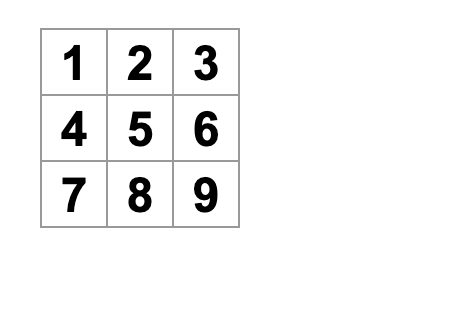
但是现在有个问题,名为 Square 的组件实际上不再是方块了。
我们通过将名称更改为 Board 来解决这个问题
export default function Board() {
//...
}
此时你的代码应如下所示
export default function Board() {
return (
<>
<div className="board-row">
<button className="square">1</button>
<button className="square">2</button>
<button className="square">3</button>
</div>
<div className="board-row">
<button className="square">4</button>
<button className="square">5</button>
<button className="square">6</button>
</div>
<div className="board-row">
<button className="square">7</button>
<button className="square">8</button>
<button className="square">9</button>
</div>
</>
);
}
最终效果参见 game-1-build-board-1分支:git checkout game-1-build-board-1, 注意commit也体现了我的开发过程,可以参考学习下
3. 通过 props 传递数据
接下来,当用户单击方块时,我们要将方块的值从空更改为“X”。
根据目前构建的棋盘,你需要复制并粘贴九次更新方块的代码(每个方块都需要一次)!
但是,React 的组件架构可以创建可重用的组件,以避免混乱、重复的代码。
首先,要将定义第一个方块(<button className="square">1</button>)的这行代码从 Board 组件复制到新的 Square 组件中:
function Square() {
return <button className="square">1</button>;
}
export default function Board() {
// ...
}
然后,更新 Board 组件并使用 JSX 语法渲染 Square 组件:
// ...
export default function Board() {
return (
<>
<div className="board-row">
<Square />
<Square />
<Square />
</div>
<div className="board-row">
<Square />
<Square />
<Square />
</div>
<div className="board-row">
<Square />
<Square />
<Square />
</div>
</>
);
}
需要注意的是,这并不像 div,这些你自己的组件如 Board 和 Square,必须以大写字母开头。
最终代码:
function Square() {
return <button className="square">1</button>;
}
export default function Board() {
return (
<>
<div className="board-row">
<Square />
<Square />
<Square />
</div>
<div className="board-row">
<Square />
<Square />
<Square />
</div>
<div className="board-row">
<Square />
<Square />
<Square />
</div>
</>
);
}
效果:
但你失去了你以前有正确编号的方块。现在每个方块都写着“1”。
要解决此问题,需要使用 props 将每个方块应有的值从父组件(Board)传递到其子组件(Square)。
更新 Square 组件,读取从 Board 传递的 value props:
function Square({value}) {
return <button className="square">{value}</button>;
}
export default function Board() {
return (
<>
<div className="board-row">
<Square value="1"/>
<Square value="2"/>
<Square value="3"/>
</div>
<div className="board-row">
<Square value="4"/>
<Square value="5"/>
<Square value="6"/>
</div>
<div className="board-row">
<Square value="7"/>
<Square value="8"/>
<Square value="9"/>
</div>
</>
);
}
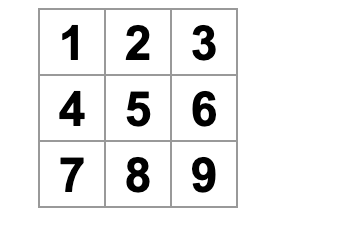
4. 创建一个具有交互性的组件
当你单击它的时候,Square 组件需要显示“X”。
在 Square 内部声明一个名为 handleClick 的函数。
然后,将 onClick 添加到由 Square 返回的 JSX 元素的 button 的 props 中:
function Square({ value }) {
function handleClick() {
console.log('clicked!');
}
return (
<button
className="square"
onClick={handleClick}
>
{value}
</button>
);
}
如果现在单击一个方块,你应该会看到一条日志,上面写着 "clicked!"。
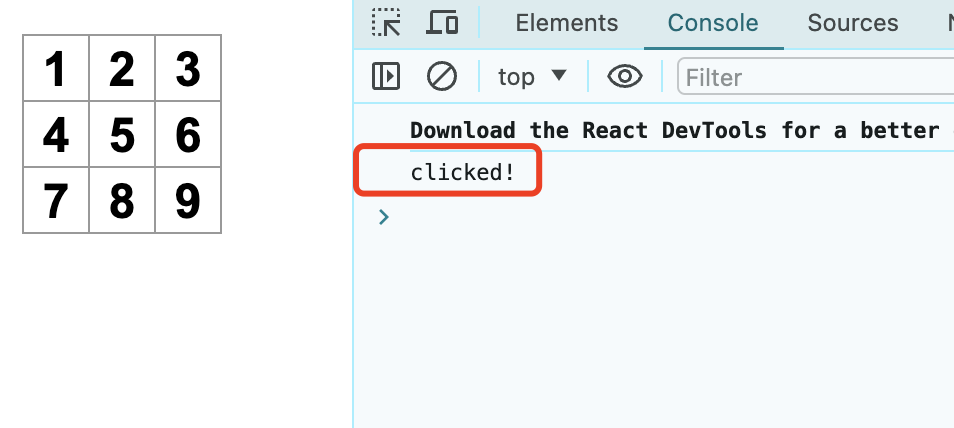
多次单击方块将再次记录 "clicked!"。具有相同消息的重复控制台日志不会在控制台中重复创建。
而你会在第一次 "clicked!" 旁边看到一个递增的计数器。
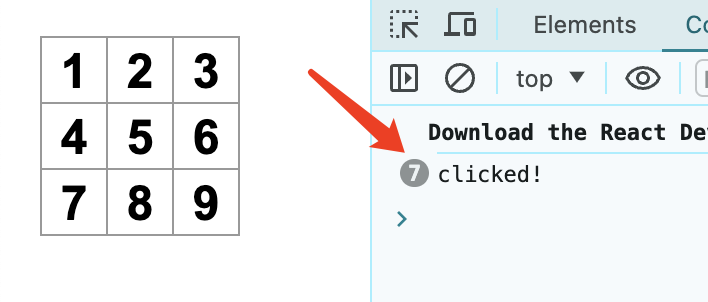
下一步,我们希望 Square 组件能够“记住”它被单击过,并用“X”填充它。为了“记住”一些东西,组件使用 state。
React 提供了一个名为 useState 的特殊函数,可以从组件中调用它来让它“记住”一些东西。
��让我们将 Square 的当前值存储在 state 中,并在单击 Square 时更改它。
在文件的顶部导入 useState。从 Square 组件中移除 value props。
在调用 useState 的 Square 的开头添加一个新行。让它返回一个名为 value 的 state 变量:
import { useState } from 'react';
function Square() {
const [value, setValue] = useState(null);
function handleClick() {
//...
value 存储值,而 setValue 是可用于更改值的函数。传递给 useState 的 null 用作这个 state 变量的初始值,因此此处 value 的值开始时等于 null。
由于 Square 组件不再接受 props,我们从 Board 组件创建的所有九个 Square 组件中删除 value props:
// ...
export default function Board() {
return (
<>
<div className="board-row">
<Square />
<Square />
<Square />
</div>
<div className="board-row">
<Square />
<Square />
<Square />
</div>
<div className="board-row">
<Square />
<Square />
<Square />
</div>
</>
);
}
现在将更改 Square 以在单击时显示“X”。
不再使用 console.log("clicked!");
而使用 setValue('X'); 的事件处理程序。现在你的 Square 组件看起来像这样:
function Square() {
const [value, setValue] = useState(null);
function handleClick() {
setValue('X'); // 注意这里
}
return (
<button
className="square"
onClick={handleClick}
>
{value}
</button>
);
}
通过从 onClick 处理程序调用此 set 函数,你告诉 React 在单击其 <button> 时要重新渲染该 Square。
更新后,方块的值将为“X”,因此会在棋盘上看到“X”。点击任意方块,“X”应该出现:
每个 Square 都有自己的 state:存储在每个 Square 中的 value 完全独立于其他的 Square。当你在组件中调用 set 函数时,React 也会自动更新内部的子组件。
完成上述更改后,代码将如下所示:
import {useState} from 'react';
function Square() {
const [value, setValue] = useState(null);
function handleClick() {
setValue("X"); // 注意这里
}
return (
<button
className="square"
onClick={handleClick}
>
{value}
</button>
);
}
export default function Board() {
return (
<>
<div className="board-row">
<Square />
<Square />
<Square />
</div>
<div className="board-row">
<Square />
<Square />
<Square />
</div>
<div className="board-row">
<Square />
<Square />
<Square />
</div>
</>
);
}
5. 完成这个游戏
至此,你已经拥有井字棋游戏的所有基本构建块。
要玩完整的游戏,你现在需要在棋盘上交替放置“X”和“O”,并且你需要一种确定获胜者的方法。
5.1 状态提升
目前,每个 Square 组件都维护着游戏 state 的一部分。要检查井字棋游戏中的赢家,Board 需要以某种方式知道 9 个 Square 组件中每个组件的 state。
你会如何处理?起初,你可能会猜测 Board 需要向每个 Square“询问”Square 的 state。尽管这种方法在 React 中在技术上是可行的,但我们不鼓励这样做,因为代码变得难以理解、容易出现错误并且难以重构。相反,最好的方法是将游戏的 state 存储在 Board 父组件中,而不是每个 Square 中。Board 组件可以通过传递一个 props 来告诉每个 Square 显示什么,就像你将数字传递给每个 Square 时所做的那样。
** 要从多个子组件收集数据,或让两个子组件相互通信,请改为在其父组件中声明共享 state。**
** 父组件可以通过 props 将该 state 传回给子组件。这使子组件彼此同步并与其父组件保持同步。**
重构 React 组件时,将状态提升到父组件中很常见。
让我们借此机会尝试一下。编辑 Board 组件,使其声明一个名为 squares 的 state 变量,该变量默认为对应于 9 个方块的 9 个空值数组:
export default function Board() {
const [squares, setSquares] = useState(Array(9).fill(null));
return (
// ...
);
}
Array(9).fill(null) 创建了一个包含九个元素的数组,并将它们中的每一个都设置为 null。
包裹它的 useState() 声明了一个初始设置为该数组的 squares state 变量。
数组中的每个元素对应于一个 square 的值。当你稍后填写棋盘时,squares 数组将如下所示:
['O', null, 'X', 'X', 'X', 'O', 'O', null, null]
现在你的 Board 组件需要将 value props 向下传递给它渲染的每个 Square, 也就是把这个数组的值依次传给9个Square:
export default function Board() {
const [squares, setSquares] = useState(Array(9).fill(null));
return (
<>
<div className="board-row">
<Square value={squares[0]} />
<Square value={squares[1]} />
<Square value={squares[2]} />
</div>
<div className="board-row">
<Square value={squares[3]} />
<Square value={squares[4]} />
<Square value={squares[5]} />
</div>
<div className="board-row">
<Square value={squares[6]} />
<Square value={squares[7]} />
<Square value={squares[8]} />
</div>
</>
);
}
那上面既然允许你传递参数,我们就得修改Square定义让其可以接受参数,而且我们期望将状态管理以及事件挪走:
function Square({value}) {
return <button className="square">{value}</button>;
}
再来看下整体代码:
import {useState} from 'react';
function Square({value}) {
return <button className="square">{value}</button>;
}
export default function Board() {
const [squares, setSquares] = useState(Array(9).fill(null));
return (
<>
<div className="board-row">
<Square value={squares[0]} />
<Square value={squares[1]} />
<Square value={squares[2]} />
</div>
<div className="board-row">
<Square value={squares[3]} />
<Square value={squares[4]} />
<Square value={squares[5]} />
</div>
<div className="board-row">
<Square value={squares[6]} />
<Square value={squares[7]} />
<Square value={squares[8]} />
</div>
</>
);
}
效果如下,因为9个数组里面填充的都是null,所以我们能看到的也就是简单的空内容:
我们继续,
现在每个Square都收到了一个参数,这个参数应该是'X' , 'O' 或者 'null'中的一个。
下面,我们需要添加一个效果,让我们在单击的时候,棋盘发生变化。
那思考下,棋盘的内容其实是从squares数组中获得的,我们只需要在单击的时候改变这个数组里面的内容即可
那我们思考下,跟之前一样,如下给Square添加onClick行不行?
function Square({ value }) {
return (
<button className="square" onClick={onSquareClick}>
{value}
</button>
);
}
不行,因为state内容对于定义它的组件是私有的,所以Square不能更新Board的state内容
但是我们得知道这里Square需要一个onClick事件或者说函数触发点击事件。
所以我们可以这样做:把onSquareClick函数也添加到参数中,让上层传下来:
function Square({ value, onSquareClick }) {
return (
<button className="square" onClick={onSquareClick}>
{value}
</button>
);
}
然后需要在外层也就是Board里面定义一个函数传递到Square的参数中:
export default function Board() {
const [squares, setSquares] = useState(Array(9).fill(null));
return (
<>
<div className="board-row">
<Square value={squares[0]} onSquareClick={handleClick} /> // 注意这里的不一样
//...
);
}
最后我们思考下如何定义handleClick函数:
- 首先这个函数需要可以设置
squaresstate - 我们先任意修改一个squares的内容
比如:
function handleClick() {
const nextSquares = squares.slice();
nextSquares[0] = "X";
setSquares(nextSquares);
}
handleClick 函数使用 JavaScript 数组的 slice() 方法创建 squares 数组(nextSquares)的副本。
然后,handleClick 更新 nextSquares 数组,将 X 添加到第一个([0] 索引)方块。
调用 setSquares 函数让 React 知道组件的 state 已经改变。
这将触发使用 squares state 的组件(Board)及其子组件(构成棋盘的 Square 组件)的重新渲染。
注意: JavaScript 支持闭包,这意味着内部函数(例如
handleClick)可以访问外部函数(例如 Board)中定义的变量和函数。handleClick函数可以读取 squares state 并调用 setSquares 方法,因为它们都是在 Board 函数内部定义的。
现在修改下上述方法,让他可以支持修改对应的Square, 我们为这个方法增加一个参数,表示square的序号:
function handleClick(i) {
const nextSquares = squares.slice();
nextSquares[i] = "X";
setSquares(nextSquares);
}
接下来,你需要将 i 传递给 handleClick。你可以尝试像这样在 JSX 中直接将 square 的 onSquareClick props 设置为 handleClick(0),但这是行不通的:
<Square value={squares[0]} onSquareClick={handleClick(0)} />
为什么会是这样呢?handleClick(0) 调用将成为渲染 Board 组件的一部分。
因为 handleClick(0) 通过调用 setSquares 改变了棋盘组件的 state,所以你的整个棋盘组件将再次重新渲染。
但这再次运行了 handleClick(0),导致无限循环:
Uncaught Error: Too many re-renders. React limits the number of renders to prevent an infinite loop.
为什么这个问题没有早点发生?
当你传递 onSquareClick={handleClick} 时,你将 handleClick 函数作为 props 向下传递。你不是在调用它!但是现在你立即调用了该函数——注意 handleClick(0) 中的括号——这就是它运行得太早的原因。你不想在用户点击之前调用 handleClick!
你可以通过创建调用 handleClick(0) 的函数(如 handleFirstSquareClick)、调用 handleClick(1) 的函数(如 handleSecondSquareClick)等来修复。你可以将这些函数作为 onSquareClick={handleFirstSquareClick} 之类的 props 传递(而不是调用)。这将解决无限循环的问题。
但是,定义九个不同的函数并为每个函数命名过于冗余。让我们这样做:
export default function Board() {
// ...
return (
<>
<div className="board-row">
<Square value={squares[0]} onSquareClick={() => handleClick(0)} /> // 注意这一行
// ...
);
}
注意新的 () => 语法。这里,() => handleClick(0) 是一个箭头函数,它是定义函数的一种较短的方式。单击方块时,=>“箭头”之后的代码将运行,调用 handleClick(0)。
现在你需要更新其他八个方块以从你传递的箭头函数中调用 handleClick。确保 handleClick 的每次调用的参数对应于正确的 square 索引:
import {useState} from 'react';
function Square({value, handleSquareClick}) {
return <button className="square" onClick={handleSquareClick}>{value}</button>;
}
export default function Board() {
const [squares, setSquares] = useState(Array(9).fill(null));
function handleClick(i) {
const nextSquares = squares.slice();
nextSquares[i] = "X";
setSquares(nextSquares);
}
return (
<>
<div className="board-row">
<Square value={squares[0]} handleSquareClick={() => handleClick(0)} />
<Square value={squares[1]} handleSquareClick={() => handleClick(1)}/>
<Square value={squares[2]} handleSquareClick={() => handleClick(2)}/>
</div>
<div className="board-row">
<Square value={squares[3]} handleSquareClick={() => handleClick(3)}/>
<Square value={squares[4]} handleSquareClick={() => handleClick(4)}/>
<Square value={squares[5]} handleSquareClick={() => handleClick(5)}/>
</div>
<div className="board-row">
<Square value={squares[6]} handleSquareClick={() => handleClick(6)}/>
<Square value={squares[7]} handleSquareClick={() => handleClick(7)}/>
<Square value={squares[8]} handleSquareClick={() => handleClick(8)}/>
</div>
</>
);
}
现在,我们在 Board 组件中处理 state, Board 父组件将 props 传递给 Square 子组件,以便它们可以正确显示。
单击 Square 时, Square 子组件现在要求 Board 父组件更新棋盘的 state。当 Board 的 state 改变时,Board 组件和每个子 Square 都会自动重新渲染。 保存 Board 组件中所有方块的 state 将使得它可以确定未来的赢家。
让我们回顾一下当用户单击你的棋盘左上角的方块以向其添加 X 时会发生什么:
- 单击左上角的方块运行 button 从 Square 接收到的 onClick props 的函数。Square 组件从 Board 通过 onSquareClick props 接收到该函数。Board 组件直接在 JSX 中定义了该函数。它使用参数 0 调用 handleClick。
- handleClick 使用参数(0)将 squares 数组的第一个元素从 null 更新为 X。
- Board 组件的 squares state 已更新,因此 Board 及其所有子组件都将重新渲染。这会导致索引为 0 的 Square 组件的 value props 从 null 更改为 X。 最后,用户看到左上角的方块在单击后从空变为 X。
注意:
DOM
<button>元素的 onClick props 对 React 有特殊意义,因为它是一个内置组件。对于像 Square 这样的自定义组件,命名由你决定。你可以给 Square 的 onSquareClick props 或 Board 的 handleClick 函数起任何名字,代码还是可以运行的。在 React 中,通常使用 onSomething 命名代表事件的 props,使用 handleSomething 命名处理这些事件的函数。
5.2 为什么不变性很重要
请注意在 handleClick 中,你调用了 .slice() 来创建 squares 数组的副本而不是修改现有数组。为了解释原因,我们需要讨论不变性以及为什么学习不变性很重要。
通常有两种更改数据的方法。第一种方法是通过直接更改数据的值来改变数据。第二种方法是使用具有所需变化的新副本替换数据。如果你改变 squares 数组,它会是这样的:
const squares = [null, null, null, null, null, null, null, null, null];
squares[0] = 'X';
// Now `squares` is ["X", null, null, null, null, null, null, null, null];
如果你在不改变 squares 数组的情况下更改数据,它会是这样的:
const squares = [null, null, null, null, null, null, null, null, null];
const nextSquares = ['X', null, null, null, null, null, null, null, null];
// Now `squares` is unchanged, but `nextSquares` first element is 'X' rather than `null`
结果是一样的,但通过不直接改变(改变底层数据),你可以获得几个好处。
不变性使复杂的功能更容易实现。在本教程的后面,你将实现一个“时间旅行”功能,让你回顾游戏的历史并“跳回”到过去的动作。此功能并非特定于游戏——撤消和重做某些操作的能力是应用程序的常见要求。避免数据直接突变可以让你保持以前版本的数据完好无损,并在以后重用它们。
不变性还有另一个好处。默认情况下,当父组件的 state 发生变化时,所有子组件都会自动重新渲染。这甚至包括未受变化影响的子组件。尽管重新渲染本身不会引起用户注意(你不应该主动尝试避免它!),但出于性能原因,你可能希望跳过重新渲染显然不受其影响的树的一部分。不变性使得组件比较其数据是否已更改的成本非常低。你可以在 memo API 参考 中了解更多关于 React 如何选择何时重新渲染组件的信息。
5.3 交替落子
现在是时候修复这个井字棋游戏的一个主要缺陷了:棋盘上无法标记“O”。
默认情况下,你会将第一步设置为“X”。让我们通过向 Board 组件添加另一个 state 来跟踪这一点:
function Board() {
const [xIsNext, setXIsNext] = useState(true);
const [squares, setSquares] = useState(Array(9).fill(null));
// ...
}
每次玩家落子时,xIsNext(一个布尔值)将被翻转以确定下一个玩家,游戏 state 将被保存。你将更新 Board 的 handleClick 函数以翻转 xIsNext 的值:
export default function Board() {
const [xIsNext, setXIsNext] = useState(true);
const [squares, setSquares] = useState(Array(9).fill(null));
function handleClick(i) {
const nextSquares = squares.slice();
if (xIsNext) {
nextSquares[i] = "X";
} else {
nextSquares[i] = "O";
}
setSquares(nextSquares);
setXIsNext(!xIsNext);
}
return (
//...
);
}
现在,当你点击不同的方块时,它们会在 X 和 O 之间交替,这是它们应该做的!
但是等等,有一个问题。尝试多次点击同一个方块: X 被 O 覆盖!虽然这会给游戏带来非常有趣的变化,但我们现在将坚持原来的规则。
当你用 X 或 O 标记方块时,你没有检查该方块是否已经具有 X 或 O 值。
你可以通过提早返回来解决此问题。我们将检查方块是否已经有 X 或 O。
如果方块已经填满,你将尽早在 handleClick 函数中 return——在它尝试更新棋盘 state 之前。
function handleClick(i) {
if (squares[i]) {
return;
}
const nextSquares = squares.slice();
//...
}
现在你只能将 X 或 O 添加到空方块中!此时你的代码应该如下所示:
import {useState} from 'react';
function Square({value, handleSquareClick}) {
return <button className="square" onClick={handleSquareClick}>{value}</button>;
}
export default function Board() {
const [xIsNext, setXIsNext] = useState(true);
const [squares, setSquares] = useState(Array(9).fill(null));
function handleClick(i) {
if (squares[i]) {
return;
}
const nextSquares = squares.slice();
if (xIsNext) {
nextSquares[i] = "X";
} else {
nextSquares[i] = "O";
}
setSquares(nextSquares);
setXIsNext(!xIsNext);
}
return (
<>
<div className="board-row">
<Square value={squares[0]} handleSquareClick={() => handleClick(0)} />
<Square value={squares[1]} handleSquareClick={() => handleClick(1)}/>
<Square value={squares[2]} handleSquareClick={() => handleClick(2)}/>
</div>
<div className="board-row">
<Square value={squares[3]} handleSquareClick={() => handleClick(3)}/>
<Square value={squares[4]} handleSquareClick={() => handleClick(4)}/>
<Square value={squares[5]} handleSquareClick={() => handleClick(5)}/>
</div>
<div className="board-row">
<Square value={squares[6]} handleSquareClick={() => handleClick(6)}/>
<Square value={squares[7]} handleSquareClick={() => handleClick(7)}/>
<Square value={squares[8]} handleSquareClick={() => handleClick(8)}/>
</div>
</>
);
}
5.4 宣布获胜者
现在你可以轮流对战了,接下来我们应该显示游戏何时获胜。为此,你将添加一个名为 calculateWinner 的辅助函数,它接受 9 个方块的数组,检查获胜者并根据需要返回 'X'、'O' 或 null。不要太担心 calculateWinner 函数;它不是 React 才会有的:
export default function Board() {
//...
}
function calculateWinner(squares) {
const lines = [
[0, 1, 2],
[3, 4, 5],
[6, 7, 8],
[0, 3, 6],
[1, 4, 7],
[2, 5, 8],
[0, 4, 8],
[2, 4, 6]
];
for (let i = 0; i < lines.length; i++) {
const [a, b, c] = lines[i];
if (squares[a] && squares[a] === squares[b] && squares[a] === squares[c]) {
return squares[a];
}
}
return null;
}
在 Board 之前还是之后定义 calculateWinner 并不重要。让我们把它放在最后,这样你就不必在每次编辑组件时都滚动过去。
你将在 Board 组件的 handleClick 函数中调用 calculateWinner(squares) 来检查玩家是否获胜。你可以在检查用户是否单击了已经具有 X 或 O 的方块的同时执行此检查。在这两种情况下,我们都希望尽早返回:
function handleClick(i) {
if (squares[i] || calculateWinner(squares)) {
return;
}
const nextSquares = squares.slice();
//...
}
为了让玩家知道游戏何时结束,你可以显示“获胜者:X”或“获胜者:O”等文字。为此,你需要将 status 部分添加到 Board 组件。
如果游戏结束,将显示获胜者,如果游戏正在进行,你将显示下一轮将会是哪个玩家:
export default function Board() {
// ...
const winner = calculateWinner(squares);
let status;
if (winner) {
status = "Winner: " + winner;
} else {
status = "Next player: " + (xIsNext ? "X" : "O");
}
return (
<>
<div className="status">{status}</div>
<div className="board-row">
// ...
)
}
整体代码如下:
import {useState} from 'react';
function Square({value, handleSquareClick}) {
return <button className="square" onClick={handleSquareClick}>{value}</button>;
}
export default function Board() {
const [xIsNext, setXIsNext] = useState(true);
const [squares, setSquares] = useState(Array(9).fill(null));
const winner = calculateWinner(squares);
let status;
if (winner) {
status = "Winner: " + winner;
} else {
status = "Next player: " + (xIsNext ? "X" : "O");
}
function handleClick(i) {
if (squares[i] || calculateWinner(squares)) {
return;
}
const nextSquares = squares.slice();
if (xIsNext) {
nextSquares[i] = "X";
} else {
nextSquares[i] = "O";
}
setSquares(nextSquares);
setXIsNext(!xIsNext);
}
return (
<>
<div className="status">{status}</div>
<div className="board-row">
<Square value={squares[0]} handleSquareClick={() => handleClick(0)} />
<Square value={squares[1]} handleSquareClick={() => handleClick(1)}/>
<Square value={squares[2]} handleSquareClick={() => handleClick(2)}/>
</div>
<div className="board-row">
<Square value={squares[3]} handleSquareClick={() => handleClick(3)}/>
<Square value={squares[4]} handleSquareClick={() => handleClick(4)}/>
<Square value={squares[5]} handleSquareClick={() => handleClick(5)}/>
</div>
<div className="board-row">
<Square value={squares[6]} handleSquareClick={() => handleClick(6)}/>
<Square value={squares[7]} handleSquareClick={() => handleClick(7)}/>
<Square value={squares[8]} handleSquareClick={() => handleClick(8)}/>
</div>
</>
);
}
function calculateWinner(squares) {
const lines = [
[0, 1, 2],
[3, 4, 5],
[6, 7, 8],
[0, 3, 6],
[1, 4, 7],
[2, 5, 8],
[0, 4, 8],
[2, 4, 6]
];
for(let i = 0; i < lines.length; i++) {
const [a, b, c] = lines[i];
if (squares[a] && squares[a] === squares[b] && squares[a] === squares[c]) {
return squares[a];
}
}
return null;
}